对于IC类器件的元件库,通常采用封装向导进行创建,下面以REF2030AIDDCR为例。
第一步:执行菜单命令工具-元件编辑器,进入到元件界面,如图2所示
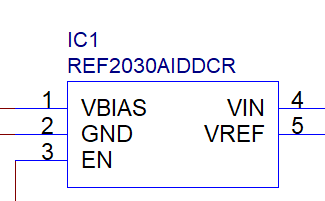
图1 REF2030AIDDCR
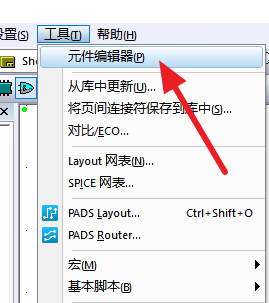
图2 元件编辑器
第二步:执行菜单命令编辑-CAE封装编辑器,进行创建CAE封装编辑器,如图3所示
第三步:点击封装工具栏中的CAE封装向导,如图4所示

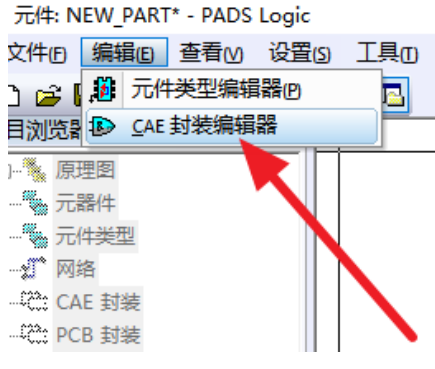
图3 CAE封装编辑器示意图
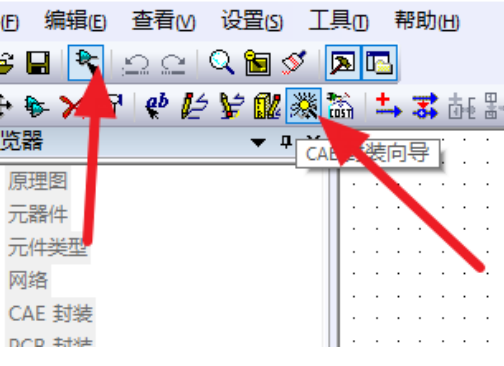
图4 CAE封装向导示意图
第四步:在弹出的CAE封装向导界面设置好左右两边的管脚数目,如图5所示
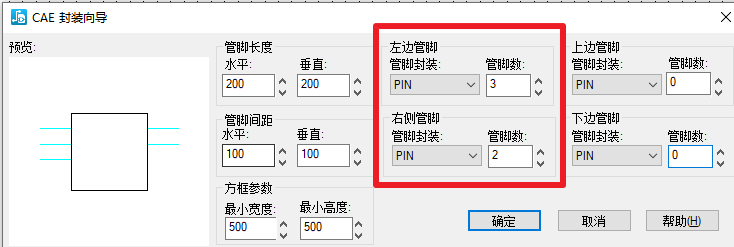
图5 CAE封装向导设置
第五步:保存并进行命名,如图6所示
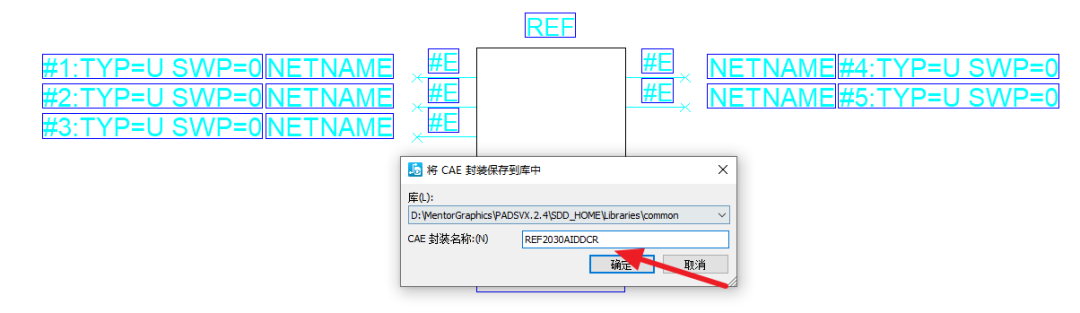
图6 保存CAE封装
第六步:重复第一步打开元件编辑器,点击工具栏中编辑电参数图标,在弹出的元件信息窗口门选项中分配好创建的CAE封装,如图7所示
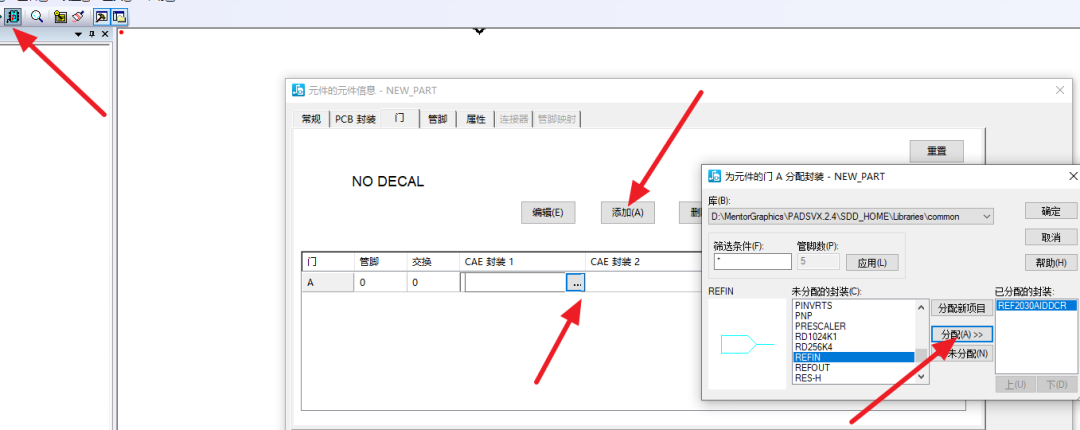
图7 分配CAE封装
第七步:根据芯片资料设置好管脚对应的网络名称即可,如图8所示,设置完成后进行确定。
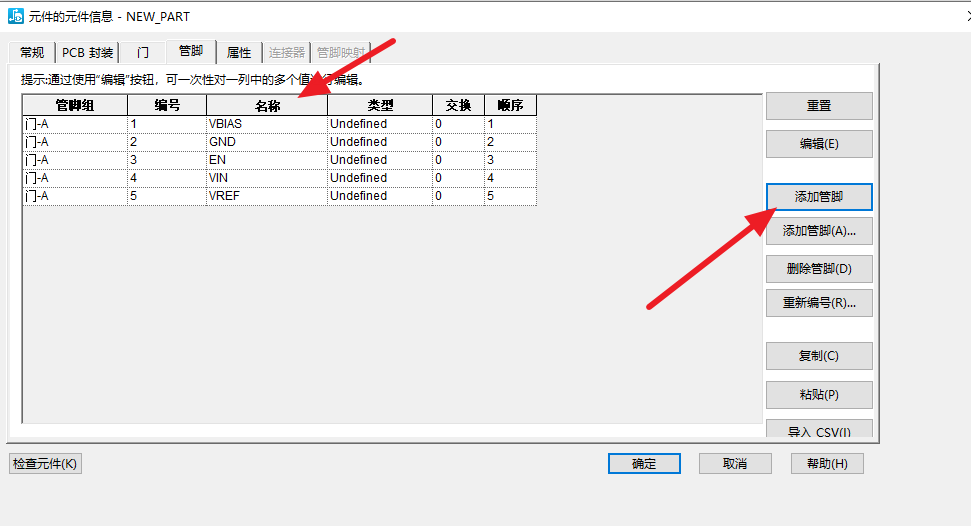
图8 设置管脚网络
第八步:执行菜单命令文件-保存,对制作好的元件进行命名保存即可,如图9所示
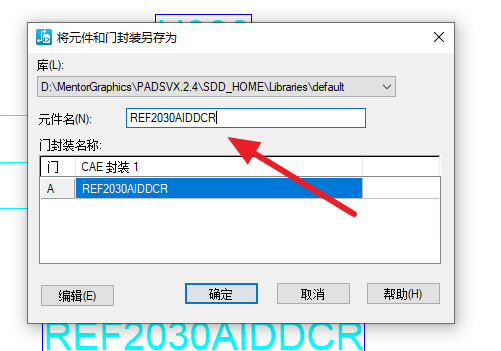
图9 元件保存示意图
审核编辑:汤梓红
-
IC
+关注
关注
36文章
5895浏览量
175206 -
封装
+关注
关注
126文章
7767浏览量
142697 -
元件库
+关注
关注
75文章
286浏览量
42918
原文标题:Mentor PADS IC类元件库创建详细步骤
文章出处:【微信号:FANYPCB,微信公众号:凡亿PCB】欢迎添加关注!文章转载请注明出处。
发布评论请先 登录
相关推荐
Protel DXP如何创建集成元件库
Protel DXP中如何创建集成元件库
Multisim元件库资料

如何使用DSPCB创建元件库

如何扩充Protel DXP的元件库详细资料研究
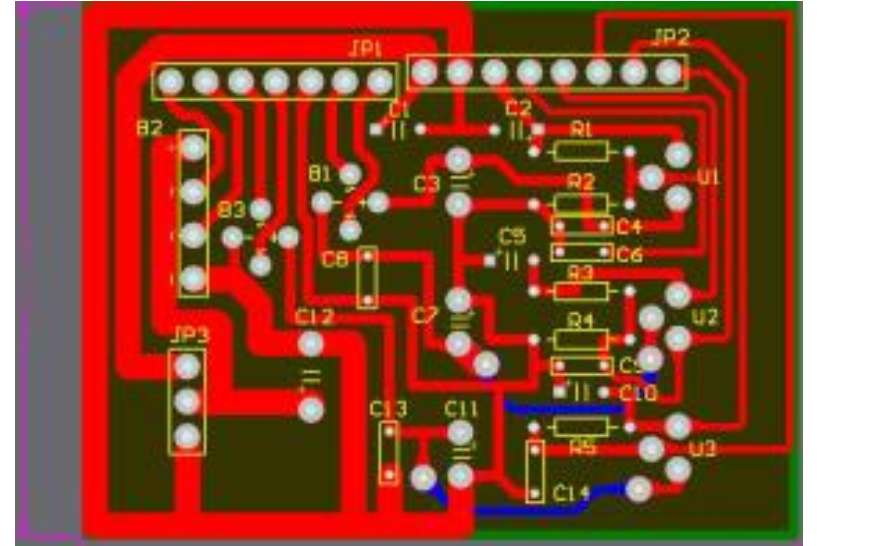
Altium Designer实战——最小系统元件库





 IC类器件的元件库如何创建
IC类器件的元件库如何创建












评论